
私が開発したアプリにセキュリティを適用するには2 – セキュリティを適用する
前回の投稿([開発したアプリにセキュリティを適用する1] アプリを分析する) で述べたように、LIAPP の適用は 3 つのステップに分かれています。
(1) APPの分析
(2) セキュリティの適用
(3) ダウンロードと配布
この投稿では、(2)「セキュリティの適用」(3)「ダウンロードとリリース」の部分について説明します。
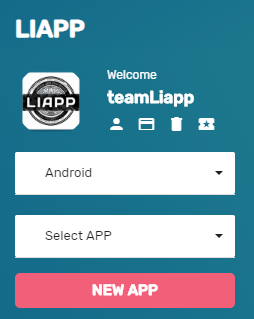
「アプリの分析」ステップを完了すると、LIAPP サイトの左側のサイドバーの「アプリの選択」ドロップダウン メニューに作成したアプリが登録されます。
(選択したアプリは、名前だけでなく、左上隅の名前とアプリ アイコンでも簡単に識別できます。)
「アプリの分析」ステップを完了すると、自動的に「保護」ページに移動し、ログイン時に保護するアプリを選択します。
(2) 「セキュリティを適用する」
「アプリの分析」の最後に、アプリを保護するための手順の 90% が完了します。
LIAPP サイトの左側のサイドバーにある「LIAPP APPLY」サブツリーの「PROTECT」メニューをクリックすると、上記の画面が表示されます。
このページで詳しく見たい部分は、「TEST」ボタンと「PROTECT」ボタンです。
[ テストモード ]
「TEST」ボタン(「テストモード」の下)は、実際のリリース(「保護モード」の下)の申請に進む前にテストするためのものです。
このモードは、TICKET を使用するお客様が、TICKET を適用する前にテストするのに便利です。
このモードは、TICKET を使用するお客様が、TICKET を適用する前にテストするのに便利です。
MONTHLY以上の製品をご利用の場合は、月間申請回数に制限がないため、TEST MODEを使用する必要はありません。
TEST MODEで申請すると、ON-SITE製品ラインに準じた全機能を適用でき、アプリは3日間程度ご利用いただけます。
TEST MODEのセキュリティ機能はPROTECT MODEと同じなので、様々なデバイスでアプリをテストすることができます。
TEST MODEで申請したアプリは申請日から3日を経過すると、「テストの利用可能時間を超過しました」というメッセージでサービス期間が終了したことが通知され、アプリは動作しなくなります。
展開前に必ずテストモードになっているか確認し、PROTECTモードで申請してリリースしてください。
[ 保護モード ]
LIAPP が、現在設定されている各保護オプションに従って、リリース用にアプリを再構成して保護する手順。
適用すると、APP は時間に関係なく永続的に使用できます。
ファイルを選択してテストモードまたは保護モードを実行すると、ファイルをアップロードしてから結果ページに移動し、セキュリティアプリケーションの結果と保護されたファイルをダウンロードできます。
「アプリの分析」ステップで登録されたアプリをアップロードし、「コード保護」、「アプリ保護」、「追加機能」の各ページで保護するアプリに設定されている保護オプションを確認する必要があります。
適用すると、APP は時間に関係なく永続的に使用できます。
ファイルを選択してテストモードまたは保護モードを実行すると、ファイルをアップロードしてから結果ページに移動し、セキュリティアプリケーションの結果と保護されたファイルをダウンロードできます。
「アプリの分析」ステップで登録されたアプリをアップロードし、「コード保護」、「アプリ保護」、「追加機能」の各ページで保護するアプリに設定されている保護オプションを確認する必要があります。
[ 結果 ]
結果ページには、アプリが保護されてから適用されたセキュリティ オプションとダウンロードできるボタン、および将来のリリースのタスクの説明が表示されます。
結果とアプリのダウンロードは、アプリの適用後に [履歴] ページで確認できます。
これで、ダウンロード後に保護されたアプリを配布すれば、セキュリティの適用はすべて完了です。
後の市場登録のための「署名」と「Zipalign」は、以下のリンクの「*署名とZipalign」の部分を参照することで簡単に行うことができます。
LINK : From LIAPP Application and Distribution
結果とアプリのダウンロードは、アプリの適用後に [履歴] ページで確認できます。
これで、ダウンロード後に保護されたアプリを配布すれば、セキュリティの適用はすべて完了です。
後の市場登録のための「署名」と「Zipalign」は、以下のリンクの「*署名とZipalign」の部分を参照することで簡単に行うことができます。
LINK : From LIAPP Application and Distribution


